Photoshop是一款功能超级强大的图像处理软件,其一直深受着广大用户的喜爱。不过,有些win10系统用户在使用ps(Photoshop)时,却遇到了软件字体出现乱码的情况,而重新安装PS后也没有什么效果
Photoshop是一款功能超级强大的图像处理软件,其一直深受着广大用户的喜爱。不过,有些win10系统用户在使用ps(Photoshop)时,却遇到了软件字体出现乱码的情况,而重新安装PS后也没有什么效果。这该怎么办呢?下面,小编就向大家介绍具体解决方法。
推荐:windows10正式版下载
具体方法如下:
1、打开ps,发现系统字体乱码。
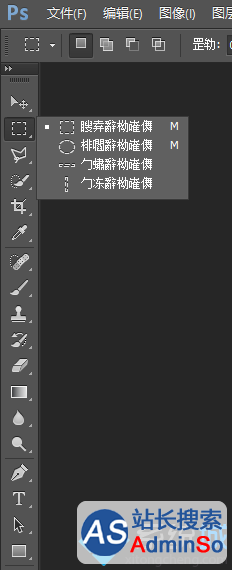
2、关掉ps,打开控制面板,找到字体文件夹。(也可以直接从C盘找)
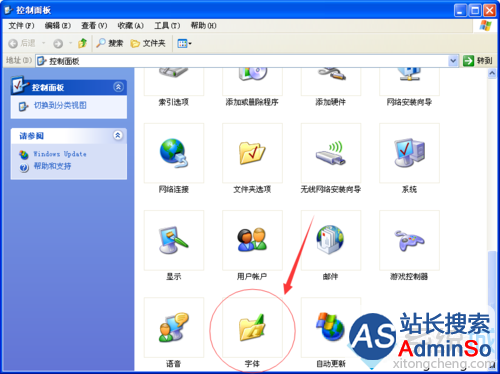
3、找到宋体,如图。(我用的XP系统演示的,可能显示的跟win10有差别。)
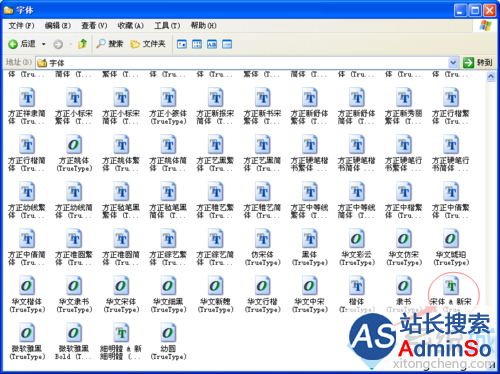
4、把宋体复制,粘贴到桌面。需要按ctrl+c复制。
5、再打开宋体,点安装。
6、在此打开ps,你会发现字体都正常了。

Windows10系统Photoshop中字体出现乱码的解决方案就介绍到这里了。使用photoshop时遇到字体乱码问题的用户,不必太过紧张,只要按照上述小编的方法操作,相信很快能解决了!
相关推荐:
win10系统不支持ps字体怎么办?windows10不支持ps字体问题的解决方法
标签: Windows10 系统 Photoshop 字体 出现 乱码 怎么办 解决方案
声明:本文内容来源自网络,文字、图片等素材版权属于原作者,平台转载素材出于传递更多信息,文章内容仅供参考与学习,切勿作为商业目的使用。如果侵害了您的合法权益,请您及时与我们联系,我们会在第一时间进行处理!我们尊重版权,也致力于保护版权,站搜网感谢您的分享!






